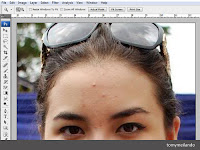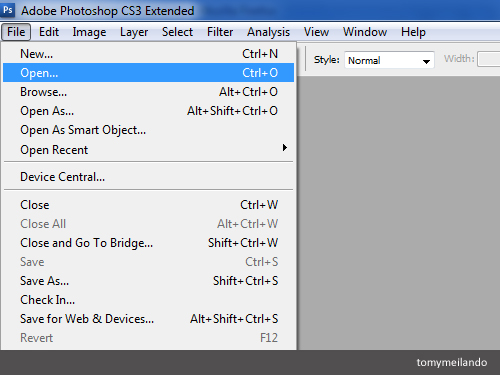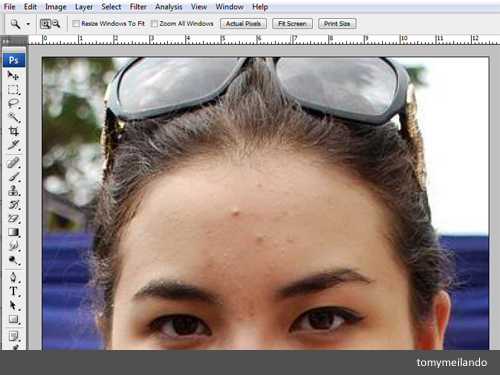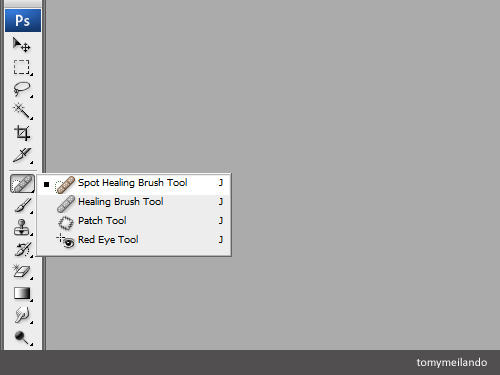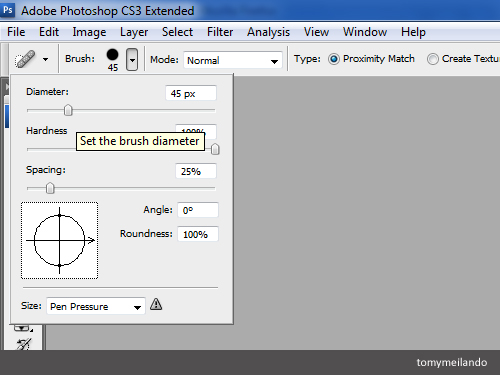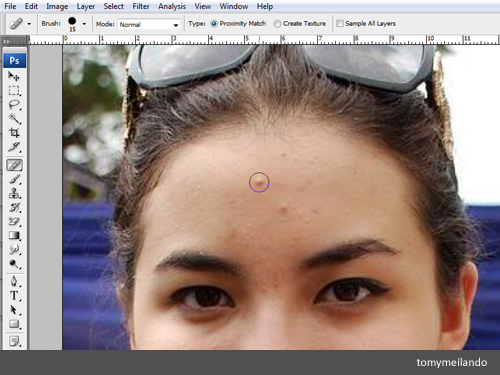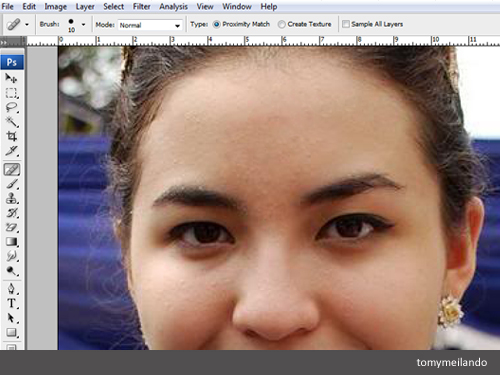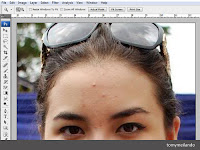 |
| Memperbesar Tampilan Gambar (CTRL + +) |
Menghilangkan jerawat dengan photoshop bisa dikategorikan sebagai
editing ringan, proses ini merupakan rangkaian dari photo retouching.
Menghilangkan jerawat dengan photoshop secara teknis hanya menggunakan
satu tool yang sudah disediakan oleh photoshop, penggunaan tool ini pun
terbilang cukup mudah. Bagi mereka yang bekerja di studio foto tentunya
proses ini tidak asing lagi, karena kemudahannya terkadang editor
kebablasan, bukan saja jerawat yang hilang, tahi lalat pun ikut hilang.
Klik menu file kemudian pilih open untuk membuka foto yang akan
dihilangkan jerawatnya, anda bisa menggunakan cara lain dengan menekan
tombol CTRL + O pada keyboard (shortcut). Agar proses menghilangkan
jerawat lebih mudah, perbesar gambar yang telah dibuka menggunakan zoom
tool.
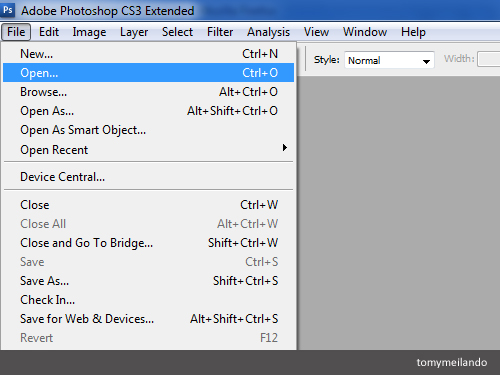 |
| Membuka Gambar |
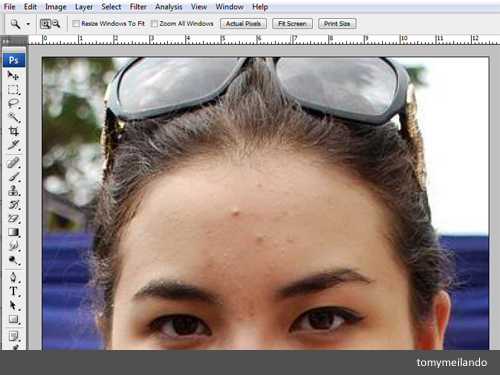 |
| Memperbesar Tampilan Gambar (CTRL + +) |
Pilih spot healing brush pada toolbox. Alat inilah yang digunakan untuk
menghilangkan jerawat. Atur diameter alat melalui option bar agar ukuran
diameter alat lebih besar sedikit dari ukuran diameter jerawat. Untuk
mengatur diameter alat anda dapat menggunakan tombol kurung siku [ untuk
memperkecil diameter/lingkaran alat dan tombol kurung siku ] untuk
memperbesar diameter alat.
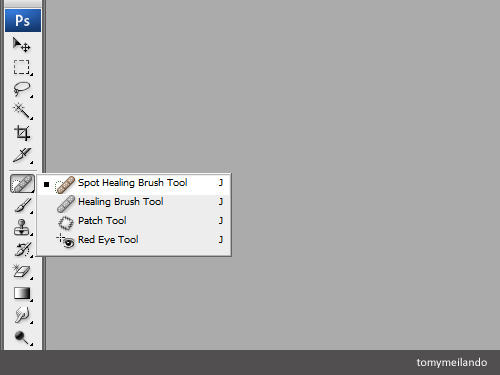 |
| Spot Healing Brush Tool |
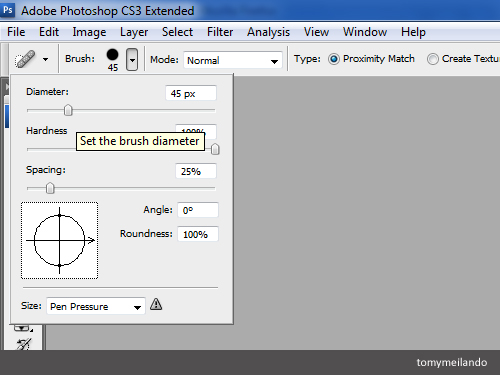 |
| Pengaturan Diameter Alat |
Posisikan lingkaran alat persis diatas jerawat, jika lingkaran alat
tidak muncul kemungkinan diameternya terlalu kecil atau terlalu besar
atau periksa tombol caps Lock, karena ketika tombol caps Lock aktif maka
lingkaran alat tidak akan muncul, hanya muncul tanda +. Selanjutnya
klik kiri 1x diatas jerawat, secara otomatis alat akan mengambil sample
tekstur gambar/kulit sekitar lingkaran untuk menutupi area jerawat
sehingga jerawat hilang tanpa bekas dan terlihat tetap alami.
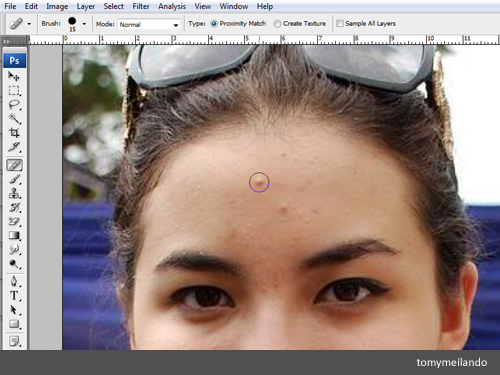 |
| Menyesuaikan Diameter |
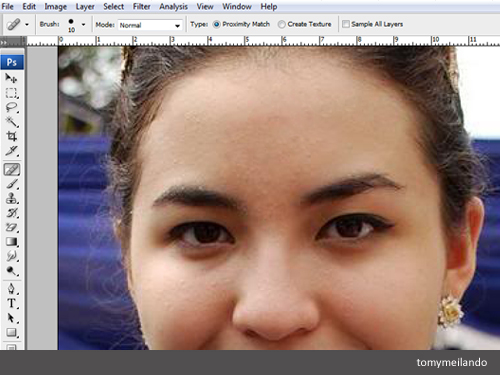 |
| Hasil Akhir |
Dengan ini tidak perlu khawatir jerawat mengurangi keindahan foto anda,
apalagi foto tersebut akan di upload ke situs jejaring sosial. Teknik
ini juga bisa digunakan untuk
menghilangkan noda di wajah,
menghilangkan tahi lalat dan
menghilangkan bekas luka.
Dengan foto yang bersih dari jerawat tentunya anda lebih percaya diri
untuk mengupload foto tersebut ke situs jejaring sosial, jangan lupa
sebelum upload pastikan
ukuran foto sudah di perkecil. Demikian tutorial dari saya, Semoga bermanfaat. Nantikan posting berikutnya, tetap
Belajar Photoshop.